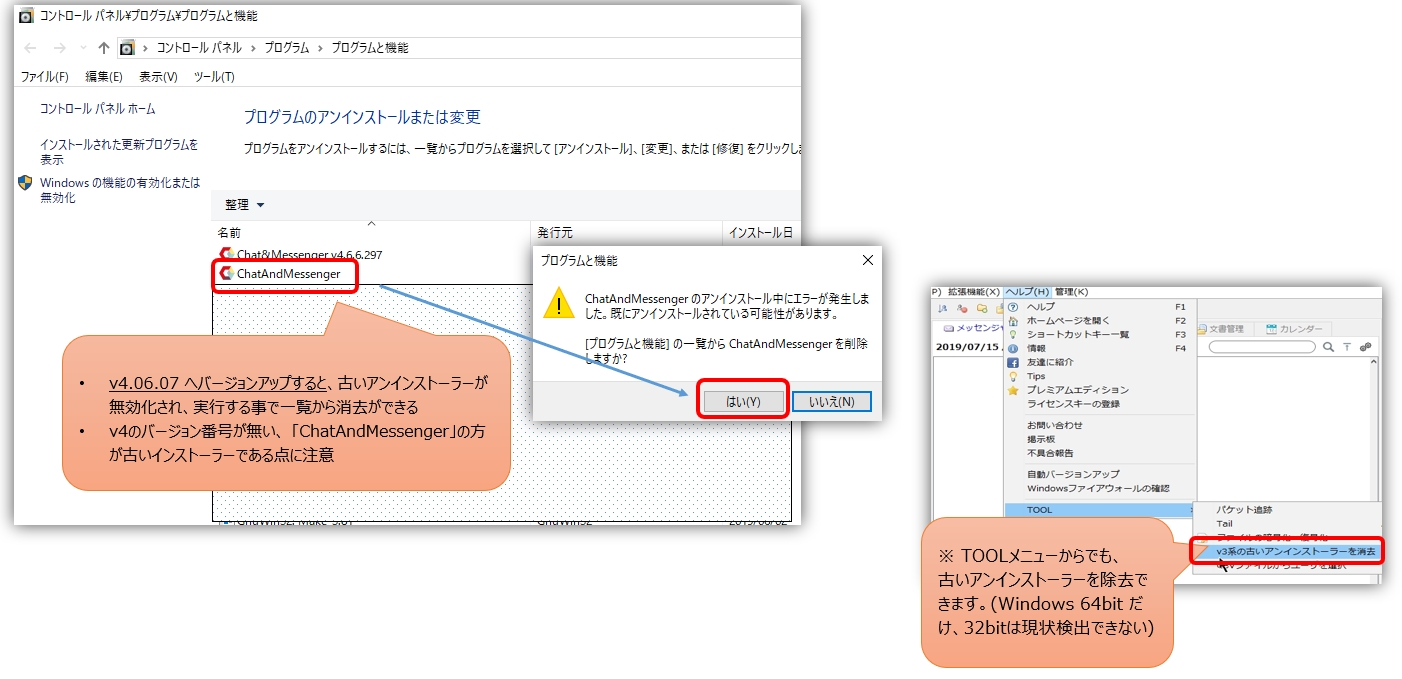วิธีการติดตั้ง/อัพเกรด
การติดตั้งและการอัพเกรดทำตามขั้นตอนเดียวกัน
1. แตกไฟล์ cam_setup.zip ที่ดาวน์โหลดมาไปยังตำแหน่งที่เหมาะสม
cam_setup.zip โครงสร้างไฟล์หลังแตกไฟล์จะเป็นดังนี้

2. เรียกใช้ cam_setup[หมายเลขเวอร์ชัน].exe
ตัวติดตั้งจะเริ่มทำงาน
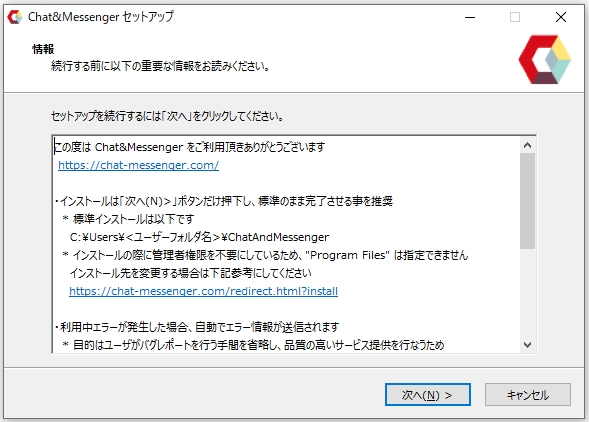
3. กรุณาระบุโฟลเดอร์การติดตั้ง
การแสดงเบื้องต้นคือ C:\Users\[ชื่อผู้ใช้]\ChatAndMessenger ถูกเลือก อย่าเปลี่ยนเว้นแต่คุณจะมีเหตุผลพิเศษ
- [ชื่อผู้ใช้] คือชื่อเข้าสู่ระบบของเครื่องพีซีของคุณ
- เมื่อติดตั้งแล้ว ปลายทางการติดตั้งจะถูกบันทึกและดำเนินการต่อไปเมื่ออัปเกรด
- C:\Users\[ชื่อผู้ใช้] หากคุณติดตั้งที่อื่น อาจเกิดปัญหากับสิทธิ์ในการอัปเดตไฟล์ ทั้งนี้ขึ้นอยู่กับสภาพแวดล้อม
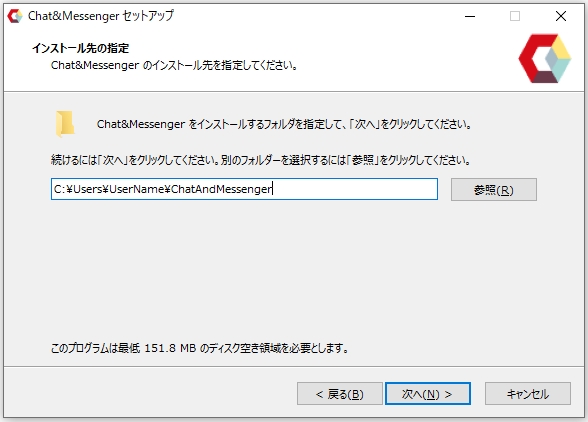
4. เลือกตัวเลือกการติดตั้ง
หากคุณใช้งาน Chat&Messenger มาระยะหนึ่งแล้ว อย่าลืมลองดูทั้งหมด
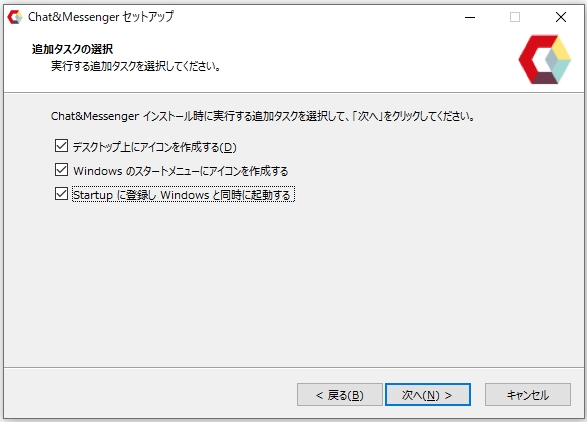
5. ตรวจสอบการติดตั้ง
หลังจากตรวจสอบแล้ว หากไม่มีปัญหาใดๆ ให้คลิกปุ่ม "ถัดไป>" เพื่อดำเนินการติดตั้งให้เสร็จสิ้น
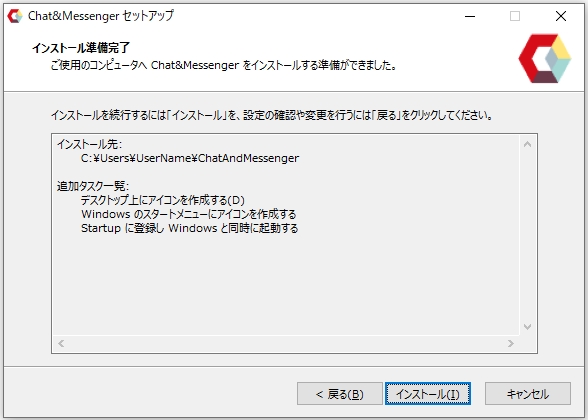
6. เริ่มการแชทและ Messenger
เมื่อตัวติดตั้งเสร็จสิ้น Chat&Messenger จะเริ่มทำงานโดยอัตโนมัติ และหน้าต่างหลักจะปรากฏบนเดสก์ท็อปของคุณ
การตรวจสอบหลังการติดตั้ง
-
โครงสร้างโฟลเดอร์หลังการติดตั้งจะเป็นดังนี้
แชทแอนด์เมสเซนเจอร์
├─config ・・・โฟลเดอร์ที่เก็บไฟล์การกำหนดค่า
├─บันทึก: ไฟล์บันทึกของ Messenger จะถูกจัดเก็บ
├─jre ・・・โฟลเดอร์ระบบ OpenJDK Runtime
├─sys ・・・โฟลเดอร์ระบบ
└─cam.exe ・・・ไฟล์ปฏิบัติการ - สำหรับอ้างอิงเท่านั้นวิธีการเริ่มต้นและการตั้งค่าเริ่มต้น,ฟังก์ชั่นผู้ส่งสารถ้ามองผ่านๆ ผมว่าคุณจะเข้าใจวิธีการใช้งานทั่วไปครับ
ลบตัวถอนการติดตั้ง v3 เก่าออกจาก "แผงควบคุม/โปรแกรม"
เมื่ออัพเกรดจาก v3 เป็น v4 ตัวถอนการติดตั้งเก่าสำหรับ v3 จะยังคงอยู่ใน "แผงควบคุม/โปรแกรม" คุณสามารถลบโปรแกรมถอนการติดตั้ง v3 เก่าได้โดยทำตามขั้นตอนด้านล่างเท่านั้น
- หากคุณอัปเกรดเป็นเวอร์ชัน 4.06.07 หรือสูงกว่า โปรแกรมถอนการติดตั้งตัวเก่าจะถูกปิดใช้งาน(รองรับการอัปเกรดเวอร์ชันอัตโนมัติด้วย)
- "ChatAndMessenger" ใน "แผงควบคุม/โปรแกรม" เป็นตัวติดตั้งรุ่นเก่า (อันที่มีหมายเลขเวอร์ชัน v4 คือตัวติดตั้งที่ใหม่กว่า)
- หลังจากอัปเดตเป็น v4.06.07 หรือสูงกว่า ตัวติดตั้งเก่าจะถูกปิดใช้งานและสามารถลบออกได้โดยการเรียกใช้

วิธีการถอนการติดตั้ง
เลือก ChatAndMessenger จาก "เพิ่มหรือลบโปรแกรม" ในแผงควบคุม Windows เพื่อถอนการติดตั้ง
*แม้หลังจากการถอนการติดตั้งเสร็จสิ้น ไฟล์บันทึกและไฟล์การกำหนดค่าในโฟลเดอร์ ChatAndMessenger จะยังคงอยู่ หากคุณต้องการลบออกทั้งหมด โปรดลบโฟลเดอร์ ChatAndMessenger ด้วยตนเอง
รายงานเหตุผลในการถอนการติดตั้ง